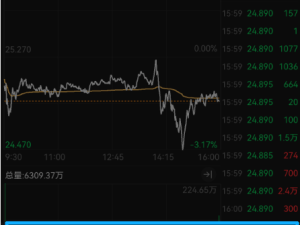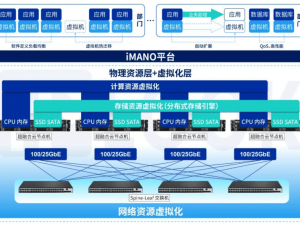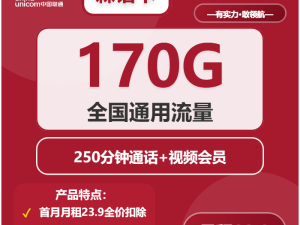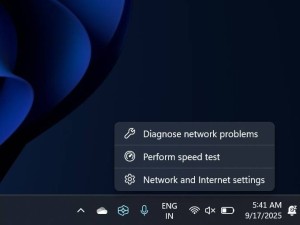日常生活中,不少人都經歷過這樣的尷尬時刻:朋友來訪需要連接WiFi,卻怎么也想不起密碼;換了新手機,之前保存的WiFi密碼突然“消失”。其實,Windows系統和安卓手機都內置了查找WiFi密碼的功能,無需借助第三方軟件,也不用重置路由器,只需幾步操作就能輕松找回密碼。
對于使用Windows電腦的用戶,如果電腦曾經連接過目標WiFi,找回密碼非常簡單。首先,在電腦左下角的搜索框中輸入“網絡連接”,打開“網絡和Internet設置”;接著,點擊“更改適配器選項”,找到當前使用的WiFi連接(通常顯示為“WLAN”或“無線網絡連接”),右鍵選擇“狀態”;在彈出的窗口中,點擊“無線屬性”,切換到“安全”標簽頁,勾選“顯示字符”,密碼便會立即顯示出來。不過,這種方法僅適用于電腦已成功連接過該WiFi且系統保存了憑證的情況。如果電腦從未連接過該WiFi,則無法通過此方式找回。
安卓手機用戶(Android 10及以上系統)同樣可以輕松找回WiFi密碼。進入手機的“設置”界面,選擇“網絡和互聯網”,再點擊“WLAN”;找到當前已連接的WiFi名稱,點擊進入后,會看到“分享”或“二維碼”按鈕(不同品牌手機位置略有差異,例如華為手機在“更多”選項中,小米手機在“…”菜單中);點擊按鈕后,需要驗證指紋或鎖屏密碼,隨后會彈出二維碼頁面;用戶可以截圖保存二維碼,或直接讓朋友掃碼,密碼就隱藏在二維碼下方的字符中。需要注意的是,部分國產手機(如OPPO、vivo)可能需要先開啟“顯示WiFi密碼”功能,具體路徑為:設置→關于手機→連續點擊“版本號”7次→返回設置→系統→開發者選項→開啟“顯示密碼”。
如果上述方法都無法找回密碼,還可以通過路由器后臺查看。首先,確保電腦或手機已連接到WiFi網絡,然后在瀏覽器中輸入路由器的管理地址(通常為192.168.1.1或192.168.0.1,具體地址可查看路由器背面標簽);輸入管理員賬號和密碼(默認一般為admin/admin,或印在路由器底部)登錄后,進入“無線設置”或“WiFi設置”欄目,密碼便會清晰顯示。如果路由器密碼從未修改過,建議登錄后立即修改默認密碼,防止被他人蹭網。同時,為了提高安全性,建議將WiFi密碼設置為包含字母、數字和符號的組合,且長度不少于8位。
系統之所以默認隱藏WiFi密碼,主要是出于安全考慮。WiFi密碼屬于敏感信息,隱藏密碼可以有效防止他人偷窺。不過,只要用戶是設備的主人,通過上述官方途徑,完全可以合法合規地找回密碼,無需使用任何破解工具。
掌握這三種方法后,下次再遇到需要分享WiFi密碼的情況,就無需翻找紙條或重置路由器,30秒內即可輕松搞定。不妨將這些方法收藏并分享給家人,尤其是經常忘記密碼的父母,他們一定會為此感到便利。